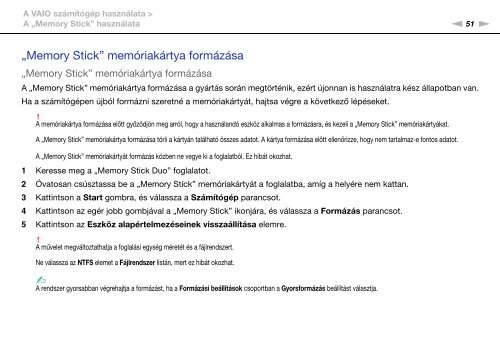Sony VPCEB4S1R - VPCEB4S1R Istruzioni per l'uso Ungherese
Sony VPCEB4S1R - VPCEB4S1R Istruzioni per l'uso Ungherese
Sony VPCEB4S1R - VPCEB4S1R Istruzioni per l'uso Ungherese
Create successful ePaper yourself
Turn your PDF publications into a flip-book with our unique Google optimized e-Paper software.
A VAIO számítógép használata ><br />
A „Memory Stick” használata<br />
n 51<br />
N<br />
„Memory Stick” memóriakártya formázása<br />
„Memory Stick” memóriakártya formázása<br />
A „Memory Stick” memóriakártya formázása a gyártás során megtörténik, ezért újonnan is használatra kész állapotban van.<br />
Ha a számítógépen újból formázni szeretné a memóriakártyát, hajtsa végre a következő lépéseket.<br />
!<br />
A memóriakártya formázása előtt győződjön meg arról, hogy a használandó eszköz alkalmas a formázásra, és kezeli a „Memory Stick” memóriakártyákat.<br />
A „Memory Stick” memóriakártya formázása törli a kártyán található összes adatot. A kártya formázása előtt ellenőrizze, hogy nem tartalmaz-e fontos adatot.<br />
A „Memory Stick” memóriakártyát formázás közben ne vegye ki a foglalatból. Ez hibát okozhat.<br />
1 Keresse meg a „Memory Stick Duo” foglalatot.<br />
2 Óvatosan csúsztassa be a „Memory Stick” memóriakártyát a foglalatba, amíg a helyére nem kattan.<br />
3 Kattintson a Start gombra, és válassza a Számítógép parancsot.<br />
4 Kattintson az egér jobb gombjával a „Memory Stick” ikonjára, és válassza a Formázás parancsot.<br />
5 Kattintson az Eszköz alapértelmezéseinek visszaállítása elemre.<br />
!<br />
A művelet megváltoztathatja a foglalási egység méretét és a fájlrendszert.<br />
Ne válassza az NTFS elemet a Fájlrendszer listán, mert ez hibát okozhat.<br />
✍<br />
A rendszer gyorsabban végrehajtja a formázást, ha a Formázási beállítások csoportban a Gyorsformázás beállítást választja.